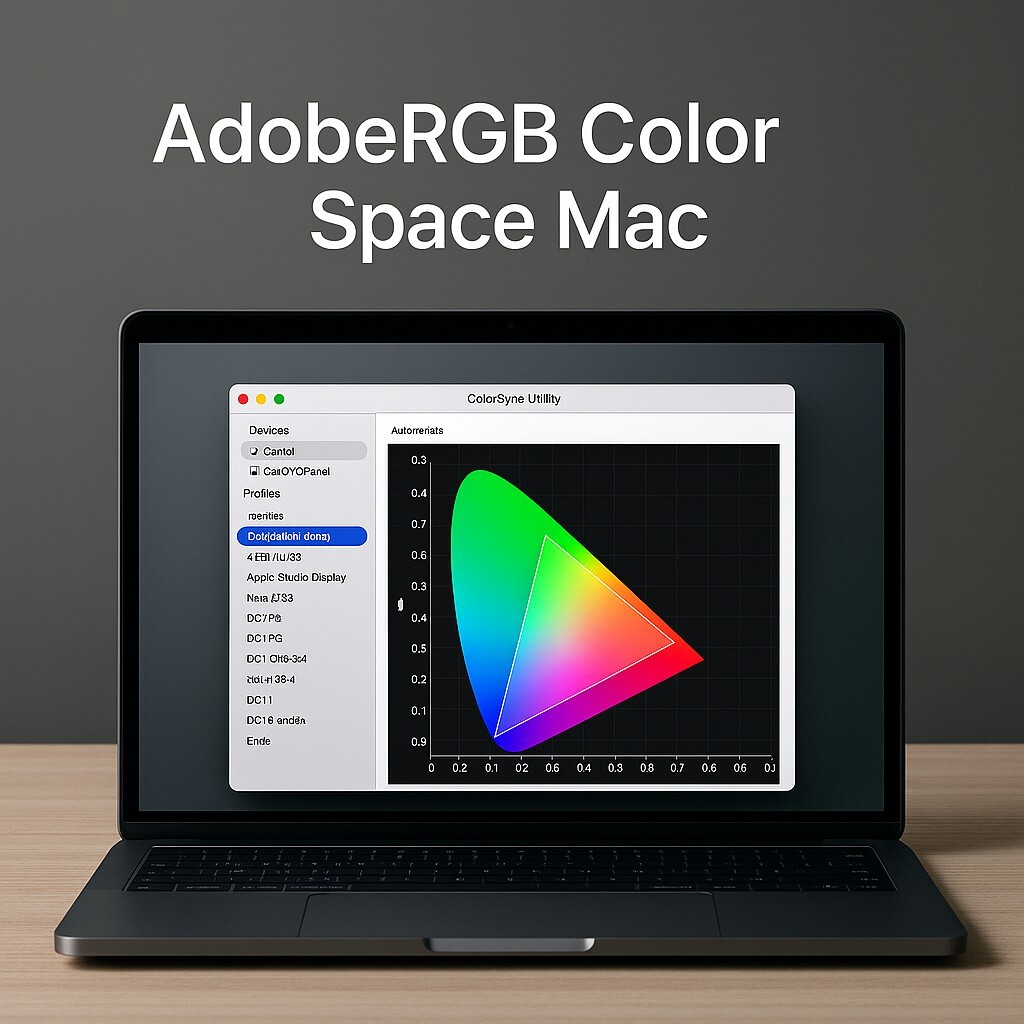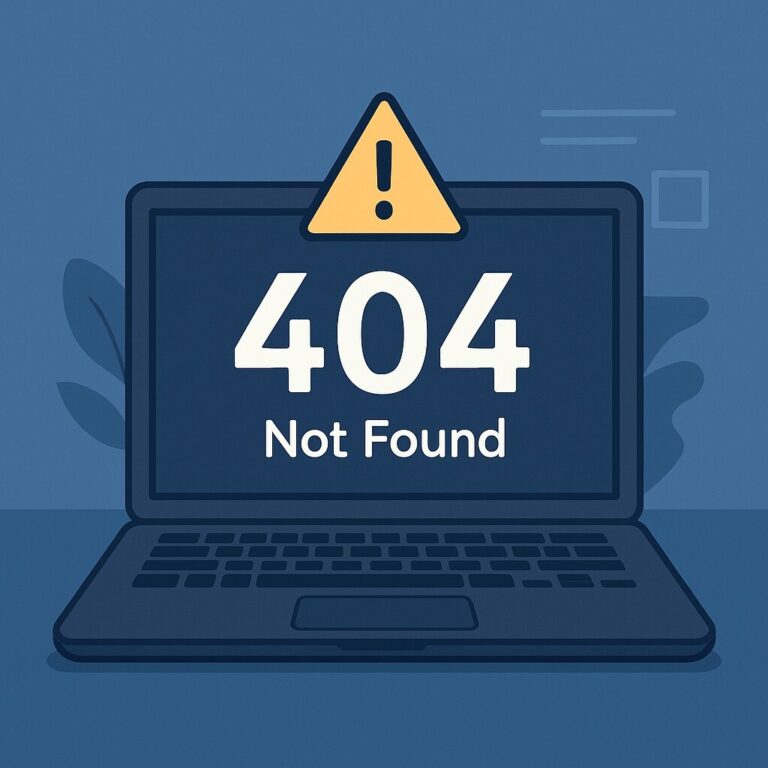ADOBERGB 색공간 Mac – 사진가를 위한 컬러 매니지먼트 가이드
ADOBERGB 색공간 Mac 설정은 고급 사진 편집과 정밀한 인쇄 작업에서 색상 정확도를 크게 높여줍니다. macOS의 ColorSync 시스템을 통해 AdobeRGB ICC 프로파일을 적용하고, Lightroom·Photoshop 등의 소프트웨어와 연동하면 디지털 화면과 출력물 간 색상 차이를 최소화할 수 있습니다. 이 글에서는 ADOBERGB 색공간을 Mac에 적용하는 전체 과정을 단계별로 안내합니다.
AdobeRGB 색공간 Mac 설정 – 왜 필요하고 어떻게 적용할까?
Mac에서 AdobeRGB 색공간을 제대로 적용하면 인쇄 결과물의 색상 오차를 최소화할 수 있습니다. 특히 고급 포토 프린터, 전문 모니터, Lightroom이나 Photoshop 사용자에게는 필수 설정입니다.
AdobeRGB란? sRGB보다 넓은 색 표현 영역
AdobeRGB는 Adobe에서 제안한 색공간으로, sRGB보다 약 35% 넓은 색역을 지원합니다. 특히 녹색과 청록 계열의 색 표현력이 뛰어나며, 인쇄 결과물과 화면 이미지 간 색상 차이를 줄이는 데 매우 유리하죠.
-
sRGB: 웹용 표준 색공간 (디지털 디스플레이 중심)
-
AdobeRGB: 인쇄 및 고급 이미지 편집용 (프린터 색역에 최적화)
Mac에서 AdobeRGB를 써야 하는 이유
Mac OS는 기본적으로 ColorSync 기반의 색상 관리 시스템을 갖추고 있어, AdobeRGB와 같은 고급 색공간을 시스템 전반에 적용할 수 있습니다. 하지만 수동 설정이 필요하며, 다음과 같은 이유로 적용이 중요합니다:
-
고해상도 사진 편집의 정확도 향상
-
출력물 색상과 화면 색상 간 오차 최소화
-
ICC 프로파일을 적용한 프린터 출력과의 일관성 유지
-
전문 모니터 캘리브레이션과 연계 가능
Mac에서 AdobeRGB 색공간 설정 방법 (시스템 기준)
① 시스템 환경설정 > 디스플레이 > 색상 탭 이동
② 사용 중인 모니터 항목 선택 후, ‘AdobeRGB (1998)’ 프로파일 선택
③ 목록에 없을 경우, 수동으로 ICC 파일을 설치해야 함
→ /Library/ColorSync/Profiles 폴더에 .icc 파일 복사
💡 ColorSync에서 AdobeRGB가 기본 표시되지 않는다면 모니터나 OS에 따라 숨겨져 있을 수 있습니다. 수동 등록 후 다시 실행해 보세요.
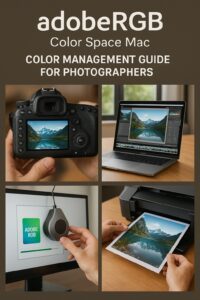
ColorSync 유틸리티로 ICC 프로파일 적용하기
-
응용 프로그램 > 유틸리티 > ColorSync 유틸리티 실행
-
왼쪽 메뉴에서 “디스플레이” 또는 “프린터” 항목 선택
-
오른쪽에서 원하는 장치에 ICC 프로파일 직접 지정
-
시스템 전체 적용을 위해 관리자 권한으로 설정 저장
👉 ColorSync는 맥의 핵심 색상 관리 툴이며, ICC 기반 색 공간 매핑을 시각화할 수도 있습니다.
AdobeRGB 지원 모니터에서 정확도 높이기
-
모니터 자체가 AdobeRGB 색역을 지원해야 화면에 제대로 표시됩니다.
-
하드웨어 캘리브레이션 기능이 있는 모니터(예: Eizo, BenQ PhotoVue 시리즈)를 사용하는 것이 이상적입니다.
-
캘리브레이션 후, 생성된 모니터 프로파일(.icc)을 ColorSync에 등록해줍니다.
Photoshop, Lightroom에서 AdobeRGB 설정하기
-
Photoshop
환경설정 > 색상 설정 > RGB 작업 공간 > AdobeRGB(1998) 선택 -
Lightroom
‘외부 편집’ 탭 > 색공간 > AdobeRGB(1998) 설정
(내보내기 시에도 AdobeRGB로 지정 가능)
⚠️ 설정이 일치하지 않으면 색상 누락, 보정 오류 발생 가능성이 높습니다.
프린터 출력 시 AdobeRGB 색상 유지하는 팁
① AdobeRGB로 작업한 이미지를 ICC 프로파일이 포함된 TIFF 또는 PSD 형식으로 저장
② 프린터 드라이버에서 색상 관리를 프린터가 아닌 소프트웨어에서 처리로 설정
③ 해당 프린터 및 용지에 맞는 정확한 ICC 프로파일 적용
④ 프린터 자체 설정에서도 색상 보정 비활성화 또는 ‘ICM 끄기’ 설정 필요
📌 Epson, Canon 포토프린터는 별도의 드라이버 색상 설정 항목이 있어 반드시 확인해야 합니다.
💬 자주 묻는 질문 (FAQ)
Q. AdobeRGB 색공간을 지원하지 않는 모니터에서도 설정 가능한가요?
→ 가능하지만 색상을 제대로 표시하지 못하므로 의미가 반감됩니다. 색역이 제한된 모니터에서는 sRGB를 유지하는 것이 더 나을 수 있습니다.Q. ICC 프로파일은 어디서 다운로드하나요?
→ Epson, Canon, BenQ 등 공식 사이트 또는 신뢰할 수 있는 색상 관리 기관에서 제공하는 .icc 파일을 사용하세요.Q. 프린터에서 AdobeRGB가 자동 인식되나요?
→ 아닙니다. 소프트웨어(Photoshop 등)와 드라이버에서 수동으로 색상 관리 옵션을 설정해야 합니다.
🔍함께 보면 좋은 정보